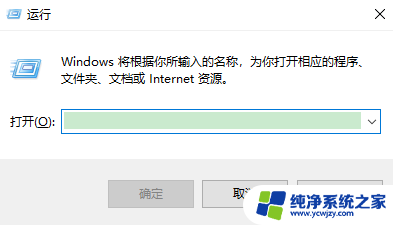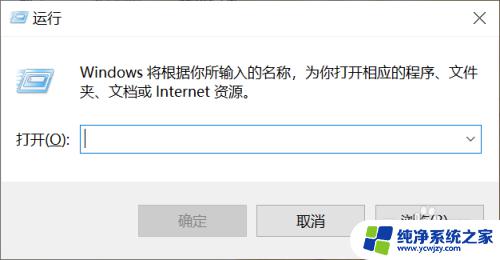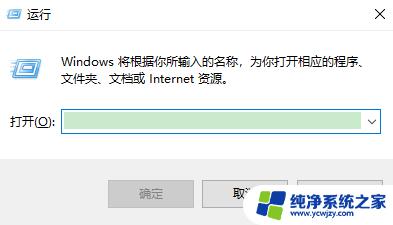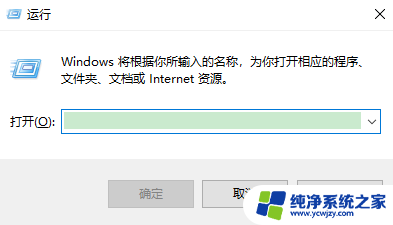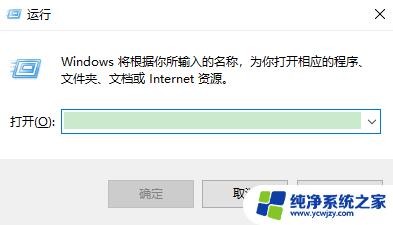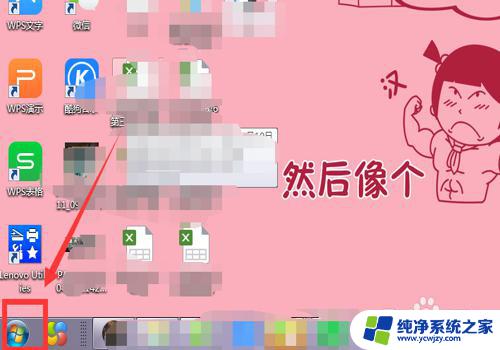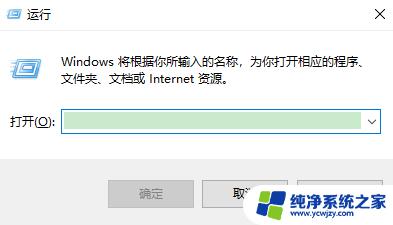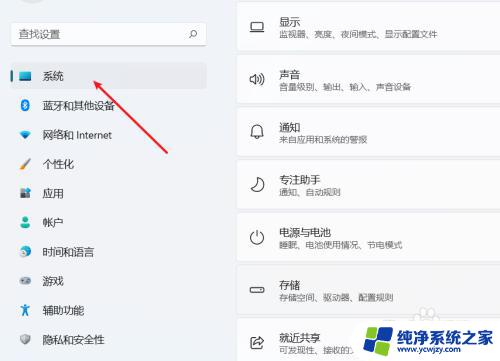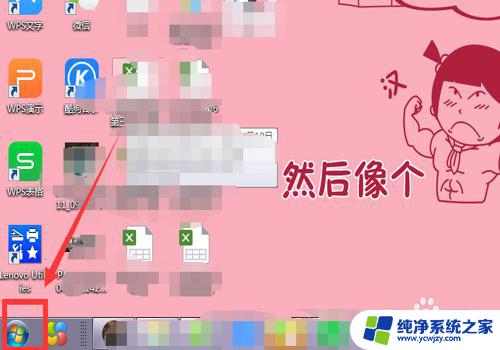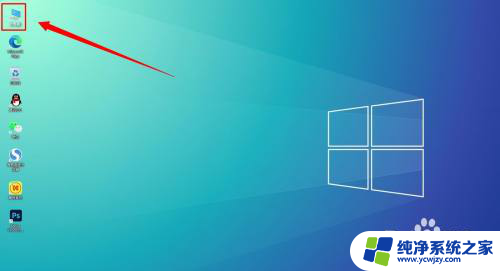激活windows怎么隐藏显示 如何去掉桌面显示激活Windows提示
更新时间:2023-09-11 13:47:36作者:yang
激活windows怎么隐藏显示,在使用Windows操作系统的过程中,有时我们可能会遇到一些繁琐的弹窗提示,其中包括激活Windows的提示,对于一些用户来说,这样的提示可能会显得有些碍眼,因此他们希望能够隐藏或者去掉桌面上显示的激活Windows提示。应该如何进行操作呢?本文将为大家介绍几种方法,帮助大家轻松解决这个问题。无论是隐藏还是去掉这个提示,只需简单的几步操作,就能够让桌面清爽起来,提升使用体验。接下来我们一起来看看具体的操作步骤吧。
方法如下:
1.使用组合键 Win + R,启动运行
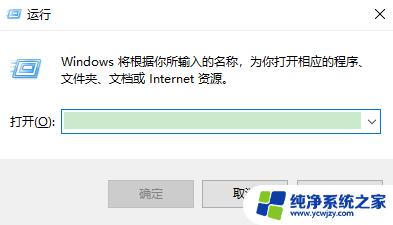
2.输入regedit,点击确定按钮
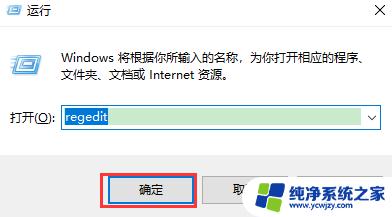
3.打开注册表窗口
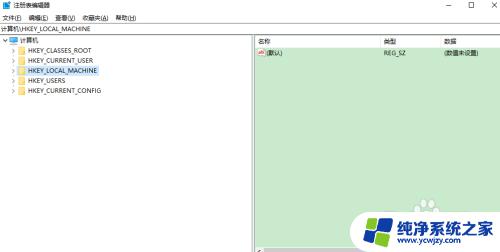
4.依次打开HKEY_CURRENT_USER下的Control Panel,选中Desktop
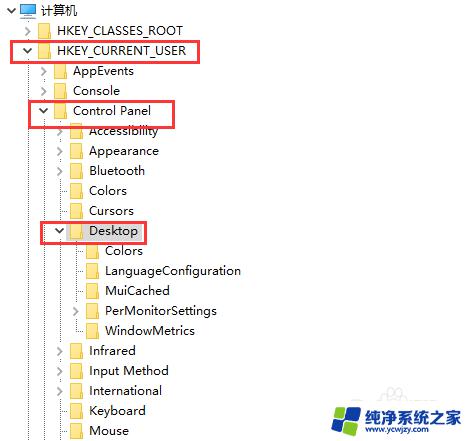
5.在Desktop中找到PaintDesktopVersion
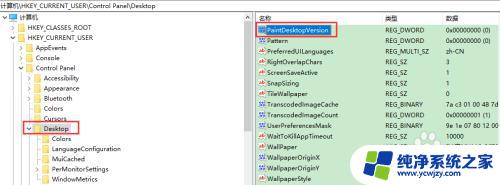
6.双击点开PaintDesktopVersion,把值从0变为1。点击确定按钮保存
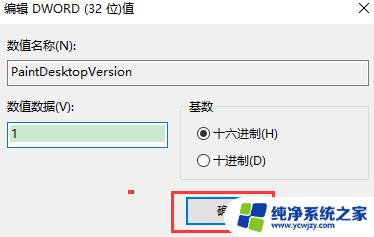
7.查看桌面右下角没有激活提示显示了
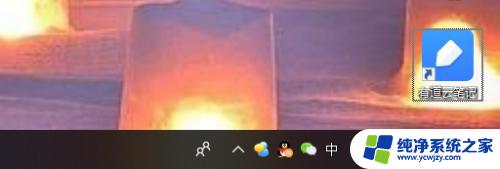
以上就是关于如何隐藏或显示Windows激活的全部内容,如果您遇到类似问题,可以按照本文提供的方法解决。